Une des nouveautés annoncées par Symantec dans le SP3 de la version 8 d’Enterprise Vault s’appelle le “Virtual Vault”… mais QU’ES ACÒ ???…
Est-ce une réelle avancée technologique ? Est-ce que cela répond à des besoins précis ? Est-ce compliqué à mettre en place ? Et surtout, pourquoi Virtuel ?
Après l’Offline Vault … après le Vault Cache … voici le Virtual Vault !
A l’identique du “mode Exchange mis en Cache” pour les clients Outlook, Enterprise Vault propose depuis quelques temps déjà une fonctionnalité permettant d’avoir accès à ses éléments archivés en mode déconnecté, à savoir l’Offline Vault (avant la version 8) ou le Vault Cache (depuis la version 8). Le principe consiste à répliquer localement sur le poste de travail les mails archivés ainsi que l’arborescence dans un fichier de type OST, et à concurrence d’un % d’espace disque disponible défini depuis la console d’administration de la solution.
Donc, cela n’est pas nouveau mais n’était pas visible…
Désormais, il est possible de visualiser le contenu de ce Vault Cache depuis Outlook, et de le faire apparaître comme un dossier personnel type PST.Le Virtual Vault n’est en quelques sortes qu’une extension de son Vault Cache. Mieux, il devient un vrai dossier intégré à Outlook et interagir avec lui depuis son client de messagerie est maintenant possible.
Mais à quoi cela ressemble t-il…
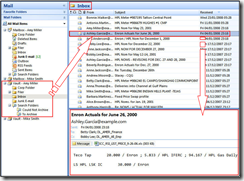
Dans la boite aux lettre de l’utilisateur, un nouveau dossier apparaît sous la forme “Vault – Nom de la boite” et affiche le contenu complet de l’archive Enterprise Vault, avec la structure dossier, sous-dossier impactés par l’archivage. De plus, les mails archivés apparaissent avec les icônes originaux, donc des enveloppes…
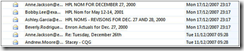
Comment est-ce géré ?…
…Directement depuis la console d’administration avec les différentes Policies :
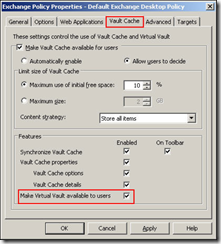
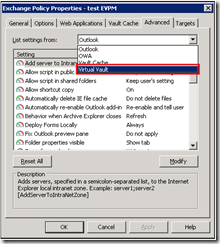
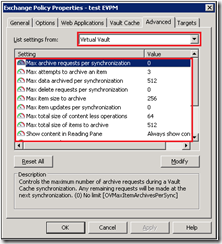
… Mais aussi depuis son client Outlook :
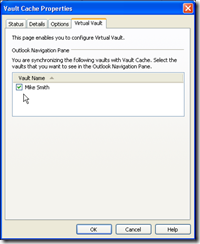
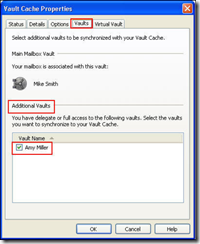
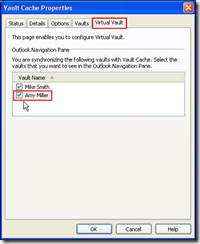
Et quel sont les mécanismes permettant d’appliquer les modifications apportées à son Vault Cache ?…
… En premier lieu, la synchronisation des Policies vers les cibles permet d’appliquer les modifications…
… Puis, tout simplement les mécanismes de Synchronisation de Vault Cache entre le client et le serveur Symantec Enterprise Vault :
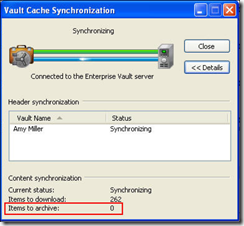
Au final, quels pourraient bien être les avantages à activer le Virtual Vault ?…
-
Il devient possible d’y créer des dossiers, des sous dossier, une structure,
-
Effectuer des déplacements de dossiers ou de message se réalise facilement,
-
Glisser des mails depuis sa boite aux lettres vers son archive se fait allègrement
-
Générer des “règles” dans Outlook pour aller déverser directement des mails dans son archive devient possible
-
Toutes les opérations comme “répondre”, “répondre à tous”, “transférer” sont réellement fonctionnelles
-
La recherche intégrée à Outlook est désormais capable de montrer des résultats depuis la boite aux lettres comme depuis le Vault Cache, le tout avec le même outil
-
Il est possible de gérer à l’identique toutes les archives auxquelles on a accès et de toutes les faire apparaître (sa propre boite aux lettres, boites aux lettres partagées, …)
-
Et plus encore…
Du coup, la gestion de ses archives devient intuitive et perturbe beaucoup moins l’utilisateur final. Et il devient légitime de se poser d’autres questions:
-
Est-il encore nécessaire de remplacer les mails archivés par les fameux “raccourcis” ?
-
Doit-on encore fournir les outils de recherche Symantec Enterprise Vault à l’utilisateur final dans Outlook (recherche simple ou avancée, recherche Web, Archive Explorer) ?
-
Et doit-on encore déployer Windows Desktop Search ?
-
Quid du fonctionnement en Outlook Web Access ou Outlook Web Application ?
-
Quelle stratégie adopter pour les nomades ayant accès en 3G ?
Plutôt intéressant comme nouveauté !…
N'hésitez pas à laisser un commentaire si ce tips vous a été utile ou bien si vous avez des éléments à ajouter !…
Vous trouverez ci-dessous certains document relatifs à cet article :
ftp://exftpp.symantec.com/pub/support/products/Exchange_Mailbox_Archiving_Unit/347092.pdf
http://seer.entsupport.symantec.com/docs/346892.htm